IN THIS ARTICLE
适用于 Android 的项目导出
本指南介绍了如何使用项目导出工具在 Android 上构建和部署游戏。我们将使用 Android 导出脚本生成 Gradle 项目,准备资源,然后构建项目。导出的最终结果应该是可以安装在您的 Android 设备上的 APK 文件,以及在连接的手机上自动安装的额外步骤。
Note:要了解有关项目导出工具的更多信息,请查阅页面 适用于 Windows 和 Linux 的项目导出.
Note:要了解有关如何手动导出 Android 项目的更多信息,请参阅页面 生成 Android 项目.
先决条件
- 确保满足 “适用于 Windows 和 Linux 的项目导出”页面 先决条件。
- 确保您已创建项目并将其注册到引擎中。检查您是否可以使用 Editor 成功构建和打开项目。
- 确保在 O3DE 中使用 Android 的所有先决条件都已满足。您可以 此处了解软件依赖项和项目设置先决条件 此处。对于 Android SDK,请确保记录根文件夹路径在硬盘驱动器上的位置,因为设置配置时需要这样做。
- 确保您配置了正确的密钥库文件以进行签名。您可以了解更多信息
此处。这是一个示例密钥库文件,您可以创建该文件(您需要带有
keytool的 JDK):
set KEYSTORE_FILE_PATH=C:\path\to\android-key.keystore
set STOREPASS=o3depass
set ALIAS=o3dekey
set KEYPASS=o3depass
set KEYSIZE=2048
set VALIDITY=10000
set DNAME="cn=o3de-android-project, ou=o3de, o=LF, c=US"
keytool -genkey -keystore %KEYSTORE_FILE_PATH% -storepass %STOREPASS% -alias %ALIAS% -keypass %KEYPASS% -keyalg RSA -keysize %KEYSIZE% -validity %VALIDITY% -dname %DNAME%
- 确保为 Android 启用了 O3DE 引导注册表。为此,请转到您的 O3DE 安装并编辑
%O3DE_ENGINE_PATH%\Registry\bootstrap.setreg中的文件,以便assets字段使用android。这样:
"assets": "android",
- 确保您的项目具有适用于 Android 的正确配置设置。您可以使用
android-configureCLI 工具来确保此设置已完成设置。要查看当前配置的内容,请运行:
$O3DE_ENGINE_PATH/scripts/o3de.bat android-configure -l
您还可以使用以下方法验证当前配置:
$O3DE_ENGINE_PATH/scripts/o3de.bat android-configure --validate
如果您尚未配置 Android,或者遇到 validate 命令问题,则可以运行以下命令:
$O3DE_ENGINE_PATH/scripts/o3de.bat android-configure --set-value platform.sdk.api=30
$O3DE_ENGINE_PATH/scripts/o3de.bat android-configure --set-value ndk.version=25.*
$O3DE_ENGINE_PATH/scripts/o3de.bat android-configure --set-value android.gradle.plugin=8.1.0
$O3DE_ENGINE_PATH/scripts/o3de.bat android-configure --set-value sdk.root=C:/path/to/android/sdk
$O3DE_ENGINE_PATH/scripts/o3de.bat android-configure --set-value signconfig.store.file=C:/path/to/android-key.keystore
$O3DE_ENGINE_PATH/scripts/o3de.bat android-configure --set-value signconfig.key.alias=o3dekey
$O3DE_ENGINE_PATH/scripts/o3de.bat android-configure --set-value asset.mode=PAK
注意:您必须已经知道 sdk.root 和 signconfig.store.file 在硬盘上的位置,并相应地使用这些路径。要设置 keypass 和 storepass,您必须使用以下命令
$O3DE_ENGINE_PATH/scripts/o3de.bat android-configure --set-password signconfig.store.password
$O3DE_ENGINE_PATH/scripts/o3de.bat android-configure --set-password signconfig.key.password
确保此处提供的密码与您在 keystore 文件中使用的密码相匹配,并且您记住了这些密码。
使用 Project Manager
入门
要了解有关 Project Manager 中导出按钮功能和导出设置面板的更多信息,请 单击此处。本指南将仅涵盖特定于 Android 的详细信息。
要启动 Android 导出,该过程与为 Windows 或 Linux 执行的操作相同。在项目卡中,只需打开下拉菜单,然后单击 Export Launchers 子菜单中的 Android 选项。单击后,在确认您已准备好继续后,导出应立即开始。
假设您的构建中没有错误,则生成的 Android 项目将显示在您在导出设置面板中指定 Android APK 构建路径的任何位置。
Export Settings 面板
要访问导出设置面板,只需单击“打开导出设置…”按钮。单击它后,您应该会看到以下表格。
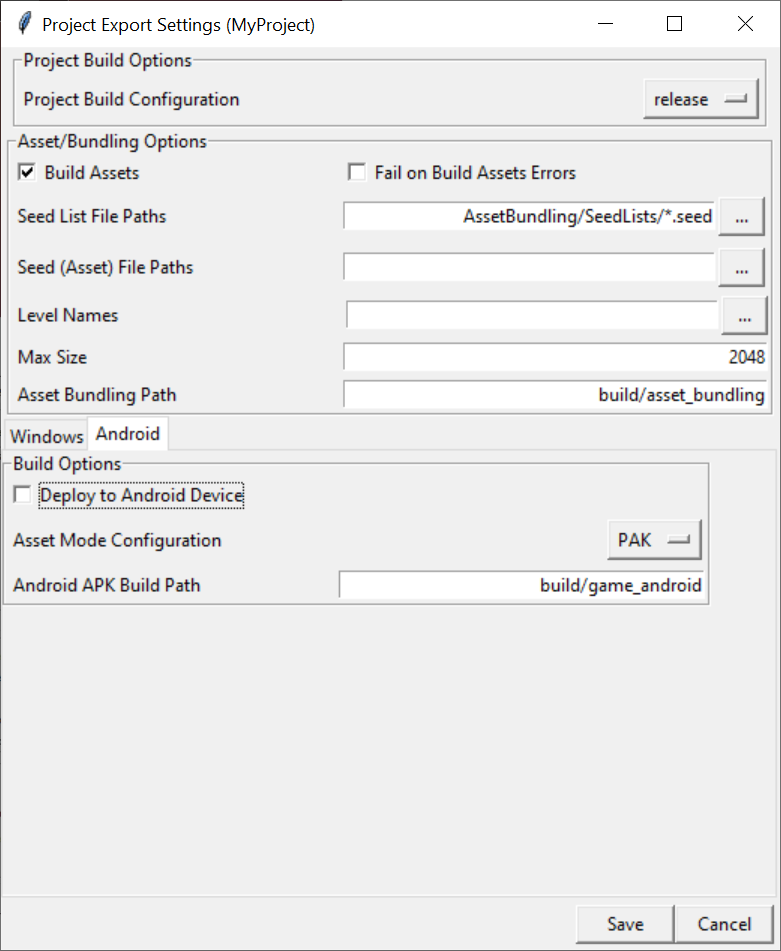
该面板分为两个主要部分。面板的上半部分包含所有 O3DE 支持的平台中通用的设置。下半部分包含由选项卡分隔的平台特定设置。在本指南中,我们将重点介绍“Android”选项卡。
Android 特定功能如下:
- 部署到 Android 设备 - 导出过程完成后,如果您的 Android 设备连接到您的计算机(并且“adb”可以识别该设备),则导出的 Android 应用程序将自动安装到您的设备上。这对于在实际硬件上快速测试非常有用。
- 资产模式配置 - 指定在 APK 文件包中应如何组织游戏资产。LOOSE 意味着所有文件都单独存储,就像原始 zip 存档一样。PAK 表示所有文件都合并到单个 blob 文件中。
- Android APK 构建路径 - 指定生成 Android 项目的位置,这将通知 gradle 在何处构建最终 APK。
Note:在某些平台(如 Windows)上,当您尝试导出 Android APK 项目时,您可能会遇到 Gradle 由于以下原因而过早导出失败的问题:
...the filename is too long (exceeds 260 characters)如果您遇到此问题,并且 Android APK 构建路径是相对于项目文件夹的,则可能需要将文件夹移动到更靠近硬盘驱动器根目录的位置,例如
C:/o3de-android。
使用 CLI
运行导出脚本
要使用捆绑的 PAK 文件在 release 模式下为 APK 进行构建,您可以使用以下 export 命令:
set O3DE_ENGINE_PATH=C:\path\to\o3de
set PROJECT_PATH=C:\path\to\project
cd %PROJECT_PATH%
%O3DE_ENGINE_PATH%\scripts\o3de.bat export-project -es export_source_android.py -pp . -abp build\game-android -ll INFO --config release --asset-mode PAK
要改用 profile 模式,请将上述代码片段中的 --config 参数更改为使用 profile 。如果您希望将资产模式设置为 LOOSE,请使用--asset-mode LOOSE。
该调用应该是为您的项目创建 APK 文件所需的全部内容。要在手机上安装 APK 进行测试,可以通过在上面的导出代码段中添加--deploy-to-android 标志来完成此操作。请注意,要使用此功能,您必须确保 Android 设备已连接到您的计算机,并且 ADB 能够正确访问该设备。
导出过程的结果是生成的 Android Gradle 项目文件夹。您可以在%PROJECT_PATH%\build\game-android中找到它。您可以从 Android Studio 中使用此项目文件夹来调整任何特定设置,或运行 Debugger。
Android 导出脚本
O3DE 附带一个 Android 导出脚本 ,能够生成 Android Gradle 项目文件夹,以处理 Android 上 O3DE 项目的标准用例。
导出脚本有两个主要部分:函数
export_source_android_project 和
启动代码 ,仅在 CLI 调用脚本时运行。关于这两个部分的深入讨论可以在
开发者指南 中找到。
用法
要使用 export 脚本,您可以在运行export-project命令的同时发出参数。特定于脚本的参数将被推迟到它开始运行。
参数如下:
| 参数名称 | 描述 | 必需? |
|---|---|---|
--script-help | 显示专门用于导出脚本的帮助信息。 | no |
--config | 定义在构建项目的二进制文件(如 GameLauncher)时的 CMake 构建配置。选项包括profile 或 release. | no |
--tool-config | 构建工具二进制文件时使用的 CMake 构建配置。选项包括 profile 或 release. | no |
--build-assets | 覆盖默认行为以包括处理所有资源并运行项目的资源打包器。当option.build.assets 的 export-project-configure 默认值为False 时,此选项可用。 | no |
--skip-build-assets | 覆盖默认行为以跳过项目所有资产的重新处理和重新捆绑。 当option.build.assets 的 export-project-configure 默认值为False 时,此选项可用。 | no |
--fail-on-asset-errors | 覆盖默认行为,以在资产处理过程中发生任何错误时使导出过程失败。当option.fail.on.asset.errors的 export-project-configure 默认值为False时,此选项可用。 | no |
--continue-on-asset-errors | 覆盖默认行为以忽略资产处理过程中发生的任何错误,并继续进行工程导出。 当option.fail.on.asset.errors的 export-project-configure 默认值为True时,此选项可用。 | no |
--seedlist | 用于资产捆绑的种子列表文件的路径。您可以为多个种子列表多次指定此项。此参数还允许对路径进行通配符匹配。 | no |
--seedfile | 资产捆绑的种子文件的路径。示例种子文件是关卡或Prefab。您可以为多个种子文件多次指定此项。此参数还允许对路径进行通配符匹配。 | no |
--level-name | 要导出的关卡的名称。这将在<o3de_project_path>/Cache/levels 中查找以获取正确的级别Prefab。为游戏中的每个级别指定多次。如果级别已在种子列表中定义,则不需要这样做。 | no |
--build-tools | 如果引擎不是 SDK,则构建 O3DE 工具链可执行文件。这将构建 AssetBundlerBatch 和 AssetProcessorBatch。当option.build.tools的 export-project-configure 默认值为False时,此选项可用。 | no |
--skip-build-tools | 如果 engine.如果您已经拥有可用的工具,这可能很有用。 当option.build.tools的 export-project-configure 默认值为True时,此选项可用。 | no |
--tools-build-path | 指定生成 O3DE 工具链的构建文件的位置。如果未指定,则默认为<o3de_project_path>/build/tools. | no |
--max-bundle-size | 指定给定 asset bundle 的最大大小。 | no |
--android-build-path | 指定生成项目的 Android Gradle 项目文件夹的位置。如果未指定,则默认为 <o3de_project_path>/build/android. | no |
--quiet | 除非发生错误,否则禁止显示日志记录信息。 | no |
以下是此脚本的示例用法:
set ANDROID_OUTPUT_PATH=C:\path\to\android\build\path
%O3DE_ENGINE_PATH%\scripts\o3de.bat export-project --export-script %O3DE_ENGINE_PATH%\scripts\o3de\ExportScripts\export_source_android.py --project-path %PROJECT_PATH% --android-build-path %ANDROID_OUTPUT_PATH%
O3DE_ENGINE_PATH, O3DE_PROJECT_PATH 和 ANDROID_OUTPUT_PATH 是环境变量。O3DE_ENGINE_PATH 和 O3DE_PROJECT_PATH变量分别指向 o3de 源引擎和 o3de 项目的路径位置。ANDROID_OUTPUT_PATH变量对应于您希望生成的 Android Gradle 项目文件夹显示的文件夹路径。
